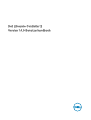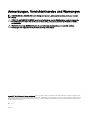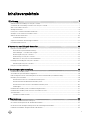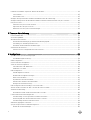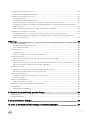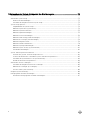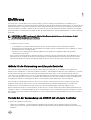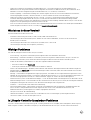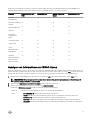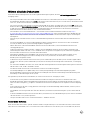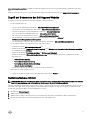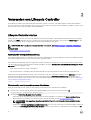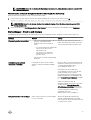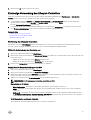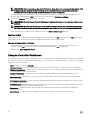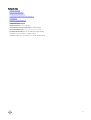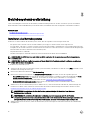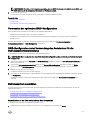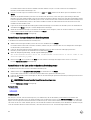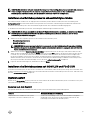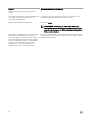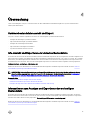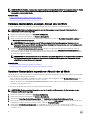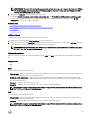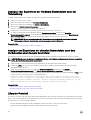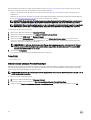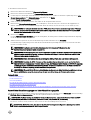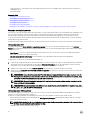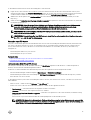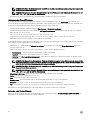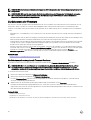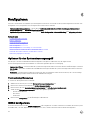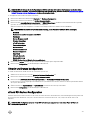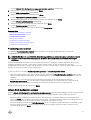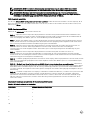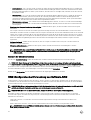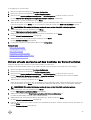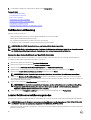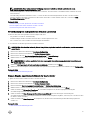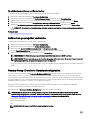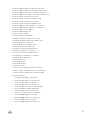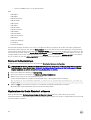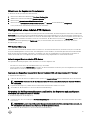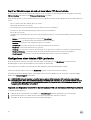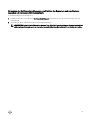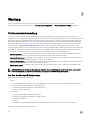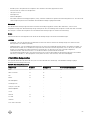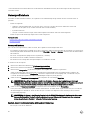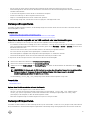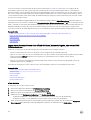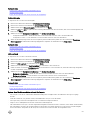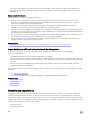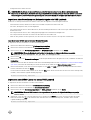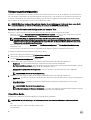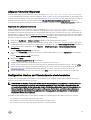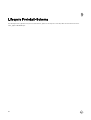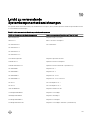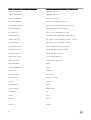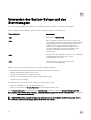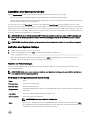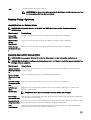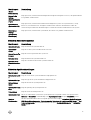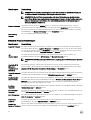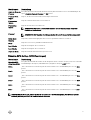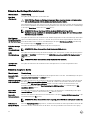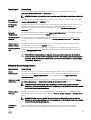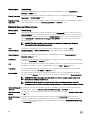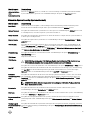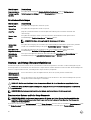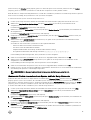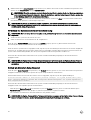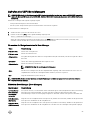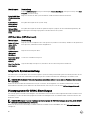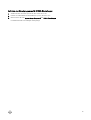Dell Lifecycle Controller 2 Version 1.4.0 Benutzerhandbuch
- Typ
- Benutzerhandbuch

Dell Lifecycle Controller 2
Version 1.4.0 Benutzerhandbuch

Anmerkungen, Vorsichtshinweise und Warnungen
ANMERKUNG: Eine ANMERKUNG liefert wichtige Informationen, mit denen Sie den Computer besser einsetzen
können.
VORSICHT: Ein VORSICHTSHINWEIS macht darauf aufmerksam, dass bei Nichtbefolgung von Anweisungen eine
Beschädigung der Hardware oder ein Verlust von Daten droht, und zeigt auf, wie derartige Probleme vermieden
werden können.
WARNUNG: Durch eine WARNUNG werden Sie auf Gefahrenquellen hingewiesen, die materielle Schäden,
Verletzungen oder sogar den Tod von Personen zur Folge haben können.
Copyright © 2014 Dell Inc. Alle Rechte vorbehalten. Dieses Produkt ist durch US-amerikanische und internationale Urheberrechtsgesetze und
nach sonstigen Rechten an geistigem Eigentum geschützt. Dell
™
und das Dell Logo sind Marken von Dell Inc. in den Vereinigten Staaten und/oder
anderen Geltungsbereichen. Alle anderen in diesem Dokument genannten Marken und Handelsbezeichnungen sind möglicherweise Marken der
entsprechenden Unternehmen.
Mar - 2014
Rev. A00

Inhaltsverzeichnis
1 Einführung....................................................................................................................... 7
Gründe für die Verwendung von Lifecycle Controller..........................................................................................................7
Vorteile bei der Verwendung von iDRAC7 mit Lifecycle Controller...................................................................................... 7
Was ist neu in dieser Version?............................................................................................................................................ 8
Wichtige Funktionen...........................................................................................................................................................8
In Lifecycle-Controller lizenzierbare Funktionen..................................................................................................................8
Anzeigen von Informationen zur iDRAC-Lizenz.................................................................................................................. 9
Weitere nützliche Dokumente........................................................................................................................................... 10
Social Media-Referenz................................................................................................................................................10
Zugri auf Dokumente der Dell Support-Website...............................................................................................................11
Kontaktaufnahme mit Dell..................................................................................................................................................11
2 Verwenden von Lifecycle Controller...............................................................................12
Lifecycle Controller starten............................................................................................................................................... 12
Automatische Systemwiederherstellung......................................................................................................................12
Startmeldungen – Ursachen und Lösungen................................................................................................................ 13
Aktivierung des Lifecycle Controllers...........................................................................................................................14
Deaktivierung von Lifecycle Controller........................................................................................................................ 14
Abbrechen von Lifecycle Controller-Maßnahmen........................................................................................................14
Erstmalige Verwendung des Lifecycle Controllers............................................................................................................. 15
Einrichtung des Lifecycle Controllers...........................................................................................................................15
Lifecycle Controller-Funktionen.........................................................................................................................................16
3 Betriebssystembereitstellung.........................................................................................18
Installieren des Betriebssystems........................................................................................................................................18
Verwenden der optionalen RAID-Konguration................................................................................................................. 19
RAID-Konguration unter Verwendung des Assistenten für die Betriebssystembereitstellung...........................................19
Betriebssystem auswählen................................................................................................................................................19
Auswahl eines in der Liste vorhandenen Betriebssystems........................................................................................... 19
Auswahl eines benutzerdenierten Betriebssystems.................................................................................................. 20
Auswahl eines in der Liste nicht vorhandenen Betriebssystems..................................................................................20
Treiberzugri.............................................................................................................................................................. 20
Installieren des Betriebssystems im unbeaufsichtigten Modus...........................................................................................21
Installieren des Betriebssystems auf iSCSI-LUN und FCoE-LUN.......................................................................................21
Systemneustart.................................................................................................................................................................21
Szenarien nach dem Neustart.....................................................................................................................................21
4 Überwachung................................................................................................................23
Hardwarebestandslistenansicht und Export......................................................................................................................23
Info-Ansicht und Exportieren der aktuellen Bestandsliste................................................................................................. 23
Informationen zum Anzeigen und Exportieren der werkseitigen Bestandsliste..................................................................23
Hardware-Bestandsliste anzeigen–Aktuell oder ab Werk..................................................................................................24
3

Hardware-Bestandsliste exportieren–Aktuell oder ab Werk.............................................................................................. 24
USB-Laufwerk............................................................................................................................................................25
Netzwerkressource.................................................................................................................................................... 25
Anzeigen oder Exportieren der Hardware-Bestandsliste nach der Teilersetzung...............................................................26
Anzeigen und Exportieren der aktuellen Bestandsliste nach dem Zurücksetzen des Lifecycle Controllers:....................... 26
Lifecycle-Protokoll............................................................................................................................................................26
Verlauf des Lifecycle-Protokolls ansehen....................................................................................................................27
Exportieren des Lifecycle-Protokolls...........................................................................................................................27
Arbeitsnotiz zum Lifecycle-Protokoll hinzufügen........................................................................................................ 28
5 Firmware-Aktualisierung............................................................................................... 29
Download-Methoden....................................................................................................................................................... 30
Versionskompatibilität.......................................................................................................................................................30
Aktualisieren der Firmware............................................................................................................................................... 30
Auswahl des Aktualisierungstyps und einer Aktualisierungsquelle................................................................................ 31
Verwendung von Einzelkomponenten-DUPs.............................................................................................................. 35
Auswählen und Anwenden der Aktualisierungen.........................................................................................................35
Zurücksetzen der Firmware..............................................................................................................................................36
Zurücksetzen auf vorhergehende Firmware-Versionen...............................................................................................36
6 Kongurieren.................................................................................................................38
Optionen für den Systemsteuerungszugri......................................................................................................................38
Frontblendenzugrissteuerung...................................................................................................................................38
iDRAC kongurieren......................................................................................................................................................... 38
Uhrzeit und Datum kongurieren......................................................................................................................................39
vFlash SD-Karten-Konguration.......................................................................................................................................39
vFlash aktivieren oder deaktivieren.............................................................................................................................40
Initialisieren von vFlash...............................................................................................................................................40
RAID-Konguration.......................................................................................................................................................... 40
Fremdkonguration ermittelt.......................................................................................................................................41
Aktuelle RAID-Konguration anzeigen.........................................................................................................................41
RAID-Levels auswählen.............................................................................................................................................. 42
Physikalische Laufwerke auswählen........................................................................................................................... 43
Einrichten der virtuellen Laufwerksattribute............................................................................................................... 43
Anzeigen der Zusammenfassung................................................................................................................................44
RAID-Konguration bei Verwendung von Software-RAID.................................................................................................44
Sichere virtuelle Laufwerke auf dem Controller der Series 8 erstellen...............................................................................45
Schlüsselverschlüsselung................................................................................................................................................. 46
Anwenden des lokalen Schlüssels auf den RAID-Controller........................................................................................ 46
Lokaler Schlüsselverschlüsselungsmodus......................................................................................................................... 46
Verschlüsselung von nicht gesicherten virtuellen Laufwerken.....................................................................................47
Erneute Eingabe eines lokalen Schlüssels für den Controller.......................................................................................47
Verschlüsselung entfernen und Daten löschen........................................................................................................... 48
Aufbrechen gespiegelter Laufwerke.................................................................................................................................48
System-Setup-Erweiterte Hardwarekonguration............................................................................................................48
Ändern der Geräteeinstellungen................................................................................................................................. 50
4

Systeminventar beim Neustart erfassen...........................................................................................................................50
Aktualisieren der Angaben der Serverinventar.............................................................................................................51
Konguration eines lokalen FTP-Servers........................................................................................................................... 51
FTP-Authentizierung.................................................................................................................................................51
Anforderungen für einen lokalen FTP-Server.............................................................................................................. 51
Kopieren des Repository von der Dell Server Updates DVD auf einen lokalen FTP-Server.......................................... 51
Verwenden des Dell Repository Managers zum Erstellen des Repository und zum Kopieren desselben auf einen
lokalen FTP-Server......................................................................................................................................................51
Zugri auf Aktualisierungen, die sich auf einem lokalen FTP-Server benden............................................................ 52
Kongurieren eines lokalen USB-Laufwerks..................................................................................................................... 52
Kopieren des Repository von der Dell Server Updates DVD auf ein lokales USB-Flash-Laufwerk............................... 52
Verwenden des Dell Repository Managers zum Erstellen des Repository und zum Kopieren desselben auf ein
lokales USB-Flashlaufwerk......................................................................................................................................... 53
7 Wartung........................................................................................................................ 54
Plattformwiederherstellung.............................................................................................................................................. 54
Info über das Serverprol Backup-Image....................................................................................................................54
Unterstützte Komponenten........................................................................................................................................55
Serverprol sichern.......................................................................................................................................................... 56
Serverprol sichern.................................................................................................................................................... 56
System- bzw. Funktionsverhalten während der Sicherung......................................................................................... 56
Serverprol exportieren....................................................................................................................................................57
Exportieren des Serverprols auf ein USB-Laufwerk oder eine Netzwerkfreigabe......................................................57
Serverprol importieren....................................................................................................................................................57
Import eines Serverprols von einer vFlash SD-Karte, Netzwerkfreigabe, oder einem USB-Flashlaufwerk aus..........58
Import des Serverprols nach einem Austausch der Hauptplatine..............................................................................60
Serverlizenz importieren...................................................................................................................................................60
Importieren einer Serverlizenz von Netzwerkfreigabe oder USB-Laufwerk.................................................................61
Importieren einer iDRAC-Lizenz von einem USB-Laufwerk.........................................................................................61
Teileaustauschkonguration..............................................................................................................................................62
Anwenden von Firmware und Konguration auf ersetzte Teile................................................................................... 62
Unterstützte Geräte...................................................................................................................................................62
Lifecycle Controller Reparatur.......................................................................................................................................... 63
Reparatur des Lifecycle Controllers............................................................................................................................ 63
Konguration löschen und Standardwerte wiederherstellen............................................................................................. 63
Hardwarediagnose............................................................................................................................................................64
Hardwarediagnose durchführen..................................................................................................................................64
8 Fehlerbehebung und häug gestellte Fragen.................................................................65
Fehlermeldungen..............................................................................................................................................................65
Häug gestellte Fragen.................................................................................................................................................... 65
9 Lifecycle Protokoll-Schema...........................................................................................68
10 Leicht zu verwendende Systemkomponentenbezeichnungen.......................................69
5

11 Verwenden des System-Setups und des Startmanagers...............................................72
Auswählen des Systemstartmodus................................................................................................................................... 73
Aufrufen des System-Setups............................................................................................................................................73
Reaktion auf Fehlermeldungen................................................................................................................................... 73
Verwenden der Navigationstasten im System-Setup..................................................................................................73
System-Setup-Optionen...................................................................................................................................................74
Hauptbildschirm des System-Setups.......................................................................................................................... 74
Bildschirm System BIOS (System-BIOS).................................................................................................................... 74
Bildschirm Systeminformationen.................................................................................................................................75
Bildschirm Speichereinstellungen................................................................................................................................75
Bildschirm Prozessoreinstellungen..............................................................................................................................76
Bildschirm SATA Settings (SATA-Einstellungen)......................................................................................................... 77
Bildschirm Boot Settings (Starteinstellungen).............................................................................................................78
Bildschirm Integrierte Geräte...................................................................................................................................... 78
Bildschirm Serielle Kommunikation..............................................................................................................................79
Bildschirm Systemproleinstellungen..........................................................................................................................80
Bildschirm System Security (Systemsicherheit).......................................................................................................... 81
Verschiedene Einstellungen........................................................................................................................................ 82
System- und Setup-Kennwortfunktionen.........................................................................................................................82
Zuweisen eines System- und/oder Setup-Kennworts.................................................................................................82
Löschen oder Ändern eines vorhandenen System- und/oder Setup-Kennworts.........................................................83
Verwenden des Systemkennworts zur Systemsicherung............................................................................................84
Betrieb mit aktiviertem Setup-Kennwort....................................................................................................................84
Aufrufen des UEFI-Boot-Managers..................................................................................................................................85
Verwenden der Navigationstasten im Boot-Manager................................................................................................. 85
Bildschirm Boot Manager (Boot-Manager)................................................................................................................ 85
UEFI Boot Menu (UEFI-Startmenü)........................................................................................................................... 86
Integrierte Systemverwaltung.......................................................................................................................................... 86
Dienstprogramm für iDRAC-Einstellungen........................................................................................................................86
Aufrufen des Dienstprogramms für iDRAC-Einstellungen........................................................................................... 87
6

1
Einführung
Der Dell Lifecycle Controller bietet eine erweiterte integrierte Systemverwaltung zur Durchführung von Aufgaben wie z.B.
Bereitstellung, Konguration, Aktualisierung, Wartung und Diagnose über eine grasche Benutzerschnittstelle an. Er wird als Teil einer
bandexternen iDRAC7-Lösung und von integrierten UEFI (Unied Extensible Firmware Interface)-Anwendungen in den aktuellsten
Dell-Servern geliefert. Der iDRAC7 arbeitet mit der UEFI-Firmware, um auf jeden Aspekt der Hardware zuzugreifen, einschließlich
einer Komponenten- und Subsystemverwaltung, die über die herkömmlichen BMC (Baseboard Management Controller)-Funktionen
hinausgeht.
ANMERKUNG: Die UEFI-Umgebung stellt dabei die lokale Konsolenschnittstelle sowie die Infrastruktur für lokal
verwaltete Systemkomponenten zur Verfügung.
Der Lifecycle Controller hat die folgenden Komponenten:
• GUI-basierter Lifecycle Controller:
– Ist ein integriertes Kongurationsdienstprogramm, das sich auf einer integrierten Flash-Speicherkarte bendet.
– Ähnelt dem BIOS-Dienstprogramm, das während der Startsequenz gestartet wird und kann in einer Umgebung vor Starten
des Betriebssystems verwendet werden.
– Aktivieren System- und Speicherverwaltungsaufgaben aus einer integrierten Umgebung während des gesamten
Lebenszyklusses des Servers.
• Remote-Dienste (WS-Management) vereinfacht die End-to-End Server-Lifecycle-Verwaltung unter Verwendung der One-to-
Many-Methode. Es interagiert für die Remote-Bereitstellung mit Dell OpenManage Essentials und Partnerkonsolen. Weitere
Informationen über Remote-Dienste-Einstellungen nden Sie in Erste Schritte für Dell Lifecycle Controller Remote-Dienste.
Gründe für die Verwendung von Lifecycle Controller
Die Systemverwaltung ist üblicherweise ein zentraler Teil der Rolle eines Administrators. Die Fähigkeit zum Installieren eines
Betriebssystems, Aktualisieren von Firmware aufgrund von Funktions- und Richtlinienerfordernissen, das Kongurieren von Geräten
und die eziente Nutzung eines IT-Netzwerks sind wesentliche Aspekte dieser Rolle. Vor der Veröentlichung des Lifecycle
Controllers musste ein Administrator Tools wie z.B. Dell OpenManage Server Administrator (DSA), Dell Systems Build Update Utility
(SBUU) und Dell Deployment Toolkit (DTK) verwenden, die auf mehreren CDs oder auf DVD geliefert wurden. Die Erhaltung und
Verwendung der Vielzahl von Datenträgern mit all ihren Versionen nahm für den Administrator viel Zeit in Anspruch.
Die Lösung dieser Probleme liefert Dell in Form des Lifecycle Controllers, einem mit dem Lifecycle Controller im System selbst
integrierten Flash-Chip. Mit dem Lifecycle Controller können Administratoren sämtliche Medien gemeinsam verwalten und
Betriebssysteme mit lokal eingebetteten Treiber-Repositories, Firmwareaktualisierungen, Hardwarekonguration und
plattformspezischen Diagnose-Routinen einrichten. Da der Lifecycle Controller auch bei nicht funktionsbereitem Betriebssystem
verfügbar ist, bietet er zusätzliche Flexibilität bei der Provisionierung des Systems und der Anpassung an Ihre Bedürfnisse. Und da
dieses Werkzeug im System integriert und eingebettet ist, wird es durch Formatieren oder Reinstallieren nicht entfernt und spart so
Zeit und Geld.
Vorteile bei der Verwendung von iDRAC7 mit Lifecycle Controller
Sie können die folgenden Vorteile nutzen:
• Verbesserte Verfügbarkeit – Frühzeitige Benachrichtigungen zu potenziellen oder tatsächlichen Fehlern, die Sie dabei
unterstützen, einen Server-Ausfall zu verhindern oder den zeitlichen Aufwand für die Wiederherstellung nach einem Ausfall zu
reduzieren.
7

• Verbesserte Produktivität und geringere Gesamtbetriebskosten – Die Erweiterung des Server-Wartungsbereichs für
Administratoren auf eine größere Anzahl an entfernt liegenden Servern kann Sie dabei unterstützen, die Produktivität der IT-
Mitarbeiter zu erhöhen und gleichzeitig die Gesamtbetriebskosten, z. B. für Reisen, zu reduzieren.
• Sichere Umgebung – Durch die Bereitstellung eines sicheren Zugris auf Remote-Server können Administratoren kritische
Verwaltungsaufgaben ausführen, ohne die Sicherheit von Servern und des Netzwerks zu beeinträchtigen.
• Verbesserte integrierte Verwaltung über Lifecycle-Controller – Lifecycle-Controller bietet Bereitstellungsfunktionen und
vereinfacht Wartungsaufgaben durch die Lifecycle-Controller-Benutzeroberäche für die lokale Bereitstellung und über
Schnittstellen für Remote-Dienste (WS-Management) für die Remote-Bereitstellung. Außerdem bietet Lifecycle-Controller eine
Integration mit Dell OpenManage Essentials und Partner-Konsolen.
Lesen Sie für weitere Informationen zu iDRAC7 das Integrated Dell Remote Access Controller User’s Guide (Benutzerhandbuch
für den integrierten Dell Remote Access Controller) auf support.dell.com/manuals.
Was ist neu in dieser Version?
Die neuen Funktionen für diese Version sind:
• Zusätzliche Unterstützung für R220-, FC420-, FC620-, R920- und FM120-Server.
• Unterstützung für die neuen Betriebssysteme. Wenden Sie sich an den Kundendienst, um eine Liste der unterstützten
Betriebssysteme zu erhalten.
• Unterstützung für die Emulex-NICs: D6T93, RFPC9, YGW92, KYKT7 und JJPC0.
• Unterstützung für Samsung SSD-Festplatten (Solid-State).
Wichtige Funktionen
Dies sind die wichtigsten Funktionen des Lifecycle Controllers:
• Provisionierung – Die gesamte Vorbetriebssystemkonguration über eine einheitliche Schnittstelle.
• Bereitstellung – Vereinfachte Installation von Betriebssystemen mit integrierten Treibern auf dem Lifecycle Controller. Das
Installieren eines Betriebssystems mithilfe des unbeaufsichtigten Installationsmodus für Windows Betriebssysteme.
• Treiber für die Betriebssysteminstallation von einer der folgenden Quellen herunterladen:
– die Dell FTP-Website unter ftp.dell.com
– Dell Lifecycle Controller OS Driver Packs-DVD für Windows und Linux.
• Patches oder Aktualisierungen – Betriebssystemkoordination und minimierte Wartungsausfallzeiten durch direkten Zugri auf
Aktualisierungen auf ftp.dell.com. Firmware-Aktualisierungen werden vereinfacht, indem eine funktionierende Version für den
Rollback aufrechterhalten wird.
• Wartung – Kontinuierliche Verfügbarkeit der Diagnoseprogramme, ohne dabei auf ein Festplattenlaufwerk angewiesen zu sein.
Fähigkeit des automatischen Flashens von Firmware, während des Austauschens von vor Ort austauschbaren Komponenten, wie
z.B. Dell PowerEdge Speichercontroller, NIC und Netzteileinheit. Support für VLAN in der Netzwerkkonguration.
• Zurücksetzen des Systems auf die Werkseinstellungen – Löscht die aktuellen iDRAC-Einstellungen und setzt den iDRAC auf die
Werkseinstellungen zurück. Löscht außerdem auf dem verwalteten Knoten die Lifecycle-Protokolle, die werkseitige Bestandsliste,
Treiberpakete und Diagnoseinformationen sowie alle Benutzereinstellungen und -kongurationen.
• Sicherheit — Unterstützt die lokale Schlüsselverschlüsselung.
• Plattformwiederherstellung – Sicherung des Serverprols (einschließlich der RAID-Konguration) und Wiederherstellen des
Servers in einen vorherigen bekannten Zustand. Importieren einer Server-Lizenz, Aktualisieren der Firmware, und
Wiederherstellen der Systemkonguration im Fall des Hauptplatinen-Austauschs.
• Lifecycle-Protokolle für die Fehlerbehebung
• Hardware-Bestandsliste – Stellt Informationen zur aktuellen wie auch zur werkseitigen Systemkonguration bereit.
• Unterstützt H730P Controller auf dem Equinox-Server.
In Lifecycle-Controller lizenzierbare Funktionen
Lifecycle Controller-Funktionen sind je nach Typ der von Ihnen gekauften Lizenz verfügbar (Basic Management, iDRAC7 Express,
iDRAC7 Express for Blades, oder iDRAC7 Enterprise). In der Webschnittstelle des Lifecycle Controllers stehen nur lizenzierte
8

Funktionen zur Verfügung. Lesen Sie für weitere Informationen über die Lizenzverwaltung das iDRAC7 Benutzerhandbuch. Die
folgende Tabelle enthält die auf Basis der gekauften Lizenz verfügbaren Lifecycle Controller-Funktionen.
Funktion Basisverwaltung mit
IPMI
iDRAC7 Express iDRAC7 Express für
Blades
iDRAC7 Enterprise
Firmware-
Aktualisierung
Ja Ja Ja Ja
Betriebssystembereit
stellung
Ja Ja Ja Ja
Gerätekonguration
Ja Ja Ja Ja
Diagnose
Ja Ja Ja Ja
Serverprol-
Sicherung und
Export
— — —
Ja
Serverprol-Import
Ja Ja Ja Ja
Teilersetzung —
Ja Ja Ja
Lokale
Aktualisierungen
Ja Ja Ja Ja
Treiberpakete
Ja Ja Ja Ja
Hardware-
Bestandsaufnahme
Ja Ja Ja Ja
Remote-Dienste
(über WS-MAN)
- Ja Ja Ja
Anzeigen von Informationen zur iDRAC-Lizenz
Nach dem Önen der Lifecycle Controller GUI Seite, können Sie Einzelheiten über die auf einem Server installierte iDRAC sehen. Sie
können die iDRAC-Lizenzinformationen auf allen Seiten des Lifecycle Controllers sehen, indem Sie auf das Info-Symbol in der oberen
rechten Ecke der Lifecycle Controller GUI klicken. So können Sie sich Informationen zu einer iDRAC-Lizenz anzeigen lassen:
1. Klicken Sie auf einer beliebigen Seite des Lifecycle Controllers auf Info in der oberen rechten Ecke. Auf der Info-Seite:
ANMERKUNG: Wenn eine Lizenz nicht auf dem Server installiert ist, werden Informationen wie Berechtigungs-ID
und das Lizenzablaufdatum nicht angezeigt.
2. Klicken Sie auf Anmerkungen zur Version anzeigen, wenn Sie diese lesen möchten.
3. Klicken Sie für ausführliche Informationen zu iDRAC auf Lizenzinformation.
Auf der Seite iDRAC-Lizenzbericht werden die folgenden Informationen angezeigt.
Geräte-ID
Gibt die Service-Tag-Nummer des Servers an, auf dem iDRAC installiert ist.
Lizenz
• Berechtigungs-ID: Gibt eine spezische ID des Herstellers an.
• Status: Gibt den Status der installierten Lizenzen an. Die verschiedenen Lizenzstatus sind: a. b. c.
• Beschreibung: Gibt den Lizenztyp zusammen mit einer spezischen ID an.
• Lizenztyp: Gibt den Lizenztyp des Geräts an. Beispielsweise Evaluation, Express oder Unternehmen.
• Ablaufzeit: Gibt das Datum und die Uhrzeit an, an dem die Lizenz abläuft. Das Format: YYYY-MMQDD T
HQMQM
9

Weitere nützliche Dokumente
Zusätzlich zu dieser Anleitung können Sie auf die folgenden Anleitungen zugreifen, die unter dell.com/support/manuals zur
Verfügung stehen.
• Die Lifecycle Controller Online-Hilfe enthält detaillierte Informationen zu den Feldern, die auf der GUI verfügbar sind, und die
Beschreibungen derselben. Klicken Sie auf Hilfe in der oberen rechten Ecke aller Lifecycle Controller Seiten, oder drücken Sie die
Taste <F1>, um die Informationen der Online-Hilfe anzuzeigen.
• Die Lifecycle Controller Anmerkungen zur Version sind innerhalb des Produkts verfügbar. Klicken Sie auf das Info-Symbol, und
klicken Sie dann auf Versionshinweise anzeigen, um sich die Versionshinweise innerhalb des Lifecycle Controllers durchzulesen.
Es gibt auch eine Webversion, um kurzfristige Systemaktualisierungen oder Dokumentation oder erweitertes technisches
Referenzmaterial für erfahrene Benutzer oder Techniker bereitzustellen.
• Den Dell iDRAC7 Lizenz-Informationsbericht – Unterschiede zwischen iDRAC6 und iDRAC7 nden Sie unter http://
en.community.dell.com/techcenter/extras/m/white_papers/20067892.aspx. Dieses Dokument gibt einen Überblick über die
digitale Lizenzierung von iDRAC7 und wie sie sich von iDRAC6 unterscheidet. Verstehen der iDRAC7 Express und Enterprise
Wertangebote
• Die Dell Lifecycle Controller-Remote Services Schnellstartanleitung enthält Informationen über das Verwenden der Remote-
Dienste.
• Das Benutzerhandbuch zur Systemverwaltungsübersicht bietet zusammengefasste Informationen zu den verschiedenen
Software-Produkten, die für Systemverwaltungsaufgaben verfügbar sind.
• iDRAC7 Übersichts- und Funktionshandbuch enthält Informationen über iDRAC7, seine lizenzierbaren Funktionen und
Lizenzupgradeoptionen.
• Integrierter Dell Remote-Zugri-Controller 7 (iDRAC7) Benutzerhandbuch enthält Informationen über Konguration und
Verwendung eines iDRAC7 für Rack, Tower- und Blade-Server, um per Remote-Zugri Ihr System und dessen freigegebene
Ressourcen über ein Netzwerk zu verwalten und zu überwachen.
• Dell Repository Manager Benutzerhandbuch stellt Informationen über das Erstellen aus Dell Update Packages (DUPs)
bestehenden benutzerangepassten Paketen und Repositories für Systeme bereit, auf denen Microsoft Windows-
Betriebssysteme ausgeführt werden.
• Im Abschnitt Lifecycle Controller Unterstützte Dell-Systeme und Betriebssysteme der Dell Systems Software Support Matrix
wird eine Liste der Dell-Systeme und Betriebssysteme, die auf den Zielsystemen bereitgestellt werden können, zur Verfügung
gestellt.
• Das Technische Handbuch für PERC H710, H710P und H810 enthält Spezikationen und kongurationsbezogene Informationen
über die PERC H710-, H710P- und H810-Controller.
• Das Glossar enthält Informationen zu den in diesem Dokument verwendeten Begrien.
• Das Dell OpenManage Server Update Utility User's Guide (Dell OpenManage Serveraktualisierungsdienstprogramm-
Benutzerhandbuch) enthält Informationen über die Verwendung der DVD–basierten Anwendung für die Identizierung und
Anwendung von Aktualisierungen auf das System.
Die folgenden Systemdokumente sind erhältlich, um weitere Informationen zur Verfügung zu stellen:
• In den mit dem System gelieferten Sicherheitshinweisen nden Sie wichtige Informationen zur Sicherheit und zu den
Betriebsbestimmungen. Weitere Betriebsbestimmungen nden Sie auf der Website zur Einhaltung gesetzlicher Vorschriften
unter www.dell.com/regulatory_compliance. Garantieinformationen können möglicherweise als separates Dokument beigelegt
sein.
• In der zusammen mit der Rack-Lösung gelieferten Anweisungen für die Rack-Montage wird beschrieben, wie das System in
einem Rack installiert wird.
• Das Handbuch zum Einstieg enthält eine Übersicht über die Systemfunktionen, die Einrichtung des Systems und technische
Daten.
• Im Benutzerhandbuch erhalten Sie Informationen über Systemfunktionen, zur Fehlerbehebung am System und zum Installieren
oder Austauschen von Systemkomponenten.
• Lifecycle-Controller Web Services-Schnittstellenrichtlinie – Windows und Linux
Social Media-Referenz
Wenn Sie mehr über das Produkt, optimale Verfahren und die Lösungen und Dienste von Dell erfahren möchten, können Sie die
Plattformen für soziale Medien, wie z. B. Dell TechCenter und Youtube nutzen. Über die Lifecycle Contoller Wiki-Seite, die unter
10

www.delltechcenter.com/idrac verfügbar ist, haben Sie Zugang zu Blogs, Foren, Informationsberichten, Anleitungen und vielem
mehr.
Weitere Dokumente zum Lifecycle Controller und anderer zugehöriger Firmware nden Sie unter www.dell.com/esmmanuals.
Zugri auf Dokumente der Dell Support-Website
Sie können auf eine der folgenden Arten auf die folgenden Dokumente zugreifen:
• Von den folgenden Links aus:
– Für alle Systems Management-Dokumente – dell.com/softwaresecuritymanuals
– Für Enterprise Systems Management-Dokumente – dell.com/openmanagemanuals
– Für Remote Enterprise Systems Management-Dokumente – dell.com/esmmanuals
– Für Tools für die Betriebsfähigkeitsdokumente – dell.com/serviceabilitytools
– Für Client Systems Management-Dokumente – dell.com/OMConnectionsClient
– Für OpenManage Connections Enterprise Systems Management-Dokumente – dell.com/
OMConnectionsEnterpriseSystemsManagement
– Für OpenManage Connections Client Systems Management-Dokumente – dell.com/OMConnectionsClient
• Von der Support-Website von Dell können Sie wie folgt mehr erfahren:
– Rufen Sie die Website dell.com/support/manuals auf.
– Wählen Sie im Abschnitt Angaben zu Ihrem Dell System) unter Nein Aus einer Liste mit allen Dell-Produkten auswählen
aus und klicken Sie auf Fortfahren.
– Klicken Sie im Abschnitt Produkttyp auswählen auf Software und Sicherheit.
– Wählen Sie im Abschnitt Wählen Sie Ihre Dell-Software aus unter den folgenden Optonen aus und klicken Sie auf den
benötigten Link:
* Client-Systemverwaltung
* Unternehmens-Systemverwaltung
* Unternehmens-Remote-Systemverwaltung
* Tools für die Betriebsfähigkeit
– Klicken Sie zur Anzeige des Dokuments auf die benötigte Produktversion.
• Verwenden von Suchmaschinen wie folgt:
– Geben Sie den Namen und die Version des Dokuments in das Kästchen Suchen ein.
Kontaktaufnahme mit Dell
ANMERKUNG: Wenn Sie nicht über eine aktive Internetverbindung verfügen, können Sie Kontaktinformationen auch auf
Ihrer Auftragsbestätigung, dem Lieferschein, der Rechnung oder im Dell-Produktkatalog nden.
Dell stellt verschiedene onlinebasierte und telefonische Support- und Serviceoptionen bereit. Da die Verfügbarkeit dieser Optionen je
nach Land und Produkt variiert, stehen einige Services in Ihrer Region möglicherweise nicht zur Verfügung. So erreichen Sie den
Vertrieb, den Technischen Support und den Kundendienst von Dell:
1. Besuchen Sie dell.com/support.
2. Wählen Sie Ihre Supportkategorie.
3. Wählen Sie das Land bzw. die Region im Drop-Down-Menü Land oder Region auswählen am oberen Seitenrand aus.
4. Klicken Sie je nach Bedarf auf den entsprechenden Service- oder Support-Link.
11

2
Verwenden von Lifecycle Controller
Dieser Abschnitt enthält Informationen über das Starten des Lifecycle Controllers, seine Aktivierung bzw. Deaktivierung und den
Erststart. Stellen Sie vor dem Verwenden des Lifecycle Controller sicher, dass das Netzwerk und iDRAC7 konguriert wurden. Lesen
Sie für weitere Informationen das iDRAC7 Benutzerhandbuch.
Lifecycle Controller starten
Drücken Sie zum Starten des Lifecycle Controllers beim Systemstart innerhalb von 10 Sekunden nachdem das Dell-Logo angezeigt
wird die Taste <F10>. Wenn der Lifecycle Controller zum ersten Mal gestartet wird, zeigt er den Assistenten Einstellungen an, der
Ihnen die Konguration der bevorzugten Sprache und Netzwerkeinstellungen ermöglicht.
ANMERKUNG: Wenn das System Lifecycle Controller nicht aufruft, siehe Startmeldungen – Ursachen und Lösungen.
Verwandte Links
Einrichtung des Lifecycle Controllers
Automatische Systemwiederherstellung
Verwenden Sie diese Funktion, um nach dem Austausch einer Hauptplatine die Systemkonguration automatisch wiederherzustellen.
Die Systemkonguration muss auf einer vFlash-SD-Karte gesichert werden.
Eine Nachricht wird angezeigt, in der Sie aufgefordert werden, entweder ein Serverprol von einer vFlash-SD-Karte zu importieren
oder Informationen zur Service-Tag-Nummer manuell einzugeben. Die Option Automatische Systemwiederherstellung von vFlash-
SD-Karten ist nicht zugänglich, wenn:
• Keine vFlash-SD-Karte im System vorhanden ist.
• Eine vFlash-SD-Karte vorhanden ist, aber die Sicherungsdatei der Systemkonguration nicht auf der Karte gespeichert ist.
Wenn jedoch eine Sicherungsdatei auf einem USB-Laufwerk, NFS oder CIFS vorhanden ist, klicken Sie auf Abbrechen und stellen
Sie die Systemkonguration anschließend wieder her, indem Sie die Funktion Plattformwiederherstellung verwenden. Weitere
Informationen zum Sichern eines Server-Prols sowie zur Wiederherstellung einer Systemkonguration nden Sie unter Serverprol
sichern und Plattformwiederherstellung.
Wiederherstellen eines Serverprols von einem vFlash-Backup
Wenn Sie ein Backup auf einer vFlash-SD-Karte haben, jedoch keine Service-Tag-Nummer verfügbar ist.
1. Der Lifecycle Controller zeigt automatisch die folgende Meldung auf der Startseite an. Klicken Sie auf Ja.
Do you want to restore the service tag?
2. Im Dialogfeld Service-Tag-Nummer wiederherstellen:
• Importieren Sie ein Serverprol, das auf einer vFlash-SD-Karte gespeichert ist, indem Sie auf Serverprol importieren
klicken. Weitere Informationen zum Importieren eines Serverprols nden Sie unter Serverprol importieren.
ANMERKUNG: Zum Importieren eines Serverprols benötigen Sie eine Enterprise-Lizenz und Administrator-
Zugrisrechte.
• Klicken Sie auf Service-Tag-Nummer manuell kongurieren, um eine Service-Tag-Nummer manuell einzugeben. Geben Sie
auf der Seite Einstellungen der Service-Tag-Nummer die Service-Tag-Nummer ein, und klicken Sie anschließend auf OK.
12

ANMERKUNG: Bevor Sie die System-Konguration wiederherstellen, stellen Sie sicher, dass die neueste BIOS-
Version installiert ist.
Wiederherstellen der System-Konguration durch manuelle Eingabe des Service-Tags
Wenn Sie keine Sicherungskopie auf einer vFlash-SD-Karte haben:
1. Der Lifecycle Controller zeigt automatisch die folgende Meldung auf der Startseite an. Klicken Sie auf Ja.
Unable to Detect Service Tag. Do you want to enter the service tag label?
ANMERKUNG: Bevor Sie die System-Konguration wiederherstellen, stellen Sie sicher, dass die neueste BIOS-
Version installiert ist.
2. Geben Sie auf der Seite Einstellungen Service-Tag-Nummer die Service-Tag-Nummer ein und klicken Sie auf Anwenden.
Startmeldungen – Ursachen und Lösungen
Die Abbildung führt die Meldungen, die während des Systemstarts angezeigt werden, und deren Ursachen und Lösungen auf.
Meldung Ursache Lösung
Lifecycle Controller ist deaktiviert
• Das System wird eingeschaltet oder neu
gestartet, während der iDRAC
initialisiert wird. Dies tritt dann auf,
wenn:
– Das System direkt nach Anlegen des
Netzstroms an das System
eigeschaltet wird.
– Das System sofort nach dem
Zurücksetzen des iDRAC neu
gestartet wird.
• Der Lifecycle-Controller wurde manuell
deaktiviert.
Warten Sie nach dem Zurücksetzen des
iDRAC eine Minute, bis Sie das System neu
starten, damit der iDRAC initialisiert wird.
Aktualisierung des Lifecycle
Controllers erforderlich
Das integrierte Gerät, das das Produkt
speichert, enthält eventuell beschädigte
Daten.
Wenn auf dem System kein Betriebssystem
installiert ist, dann führen Sie das Lifecycle
Controller Reparaturpaket unter
Verwendung des iDRACs aus.
Aktualisieren Sie das Produkt unter
Verwendung des Lifecycle Controller Dell
Update Packages (DUP). Weitere
Informationen zu DUPs nden Sie im Dell
Update Packages Benutzerhandbuch, das
unter dell.com/support/manuals verfügbar
ist.
Nähere Informationen über die
Wiederherstellung des Lifecycle Controllers
aus dem Modus Lifecycle Controller-
Aktualisierung erforderlich nden Sie im
Informationsbericht Wiederherstellung von
'Lifecycle Controller-Aktualisierung
erforderlich', das unter
delltechcenter.com/lc verfügbar ist.
Lifecycle Controller nicht verfügbar iDRAC wird momentan von einem anderen
Prozess verwendet.
Warten Sie 30 Minuten ab, damit der
aktuelle Vorgang abgeschlossen werden
kann. Starten Sie das System dann neu und
versuchen Sie es erneut.
13

Meldung Ursache Lösung
Lifecycle Controller in
Wiederherstellungsmodus („3-Strike-
Regel“)
Nicht ordnungsgemäßes Beenden von
Lifecycle Controller dreimal hintereinander.
Aktualisieren Sie den Lifecycle Controller
unter Verwendung des Lifecycle Controller
Reparaturpakets über iDRAC.
Verwandte Links
Deaktivierung von Lifecycle Controller
Reparatur des Lifecycle Controllers
Aktivierung des Lifecycle Controllers
So starten Sie während des Systemstarts in den Lifecycle Controller:
1. Drücken Sie innerhalb von fünf Sekunden nach Systemstart <F2>.
Die Seite System-Setup-Hauptmenü wird angezeigt.
2. Klicken Sie auf iDRAC-Einstellungen.
Die Seite iDRAC-Einstellungen wird angezeigt.
3. Klicken Sie auf Lifecycle Controller.
4. Wählen Sie Aktiviert aus.
5. Klicken Sie auf der Seite System-Setup Hauptmenü auf Fertigstellen, um die Einstellungen zu speichern.
6. Klicken Sie auf Ja, um das System neu zu starten.
Deaktivierung von Lifecycle Controller
Um zu verhindern, dass das System während des Startvorgangs den Lifecycle Controller aufruft:
1. Drücken Sie innerhalb von fünf Sekunden nach Systemstart <F2>.
Die Seite System-Setup-Hauptmenü wird angezeigt.
2. Klicken Sie auf iDRAC-Einstellungen.
Die Seite iDRAC-Einstellungen wird angezeigt.
3. Klicken Sie auf Lifecycle Controller.
4. Wählen Sie unter Lifecycle Controller Deaktiviert aus.
5. Klicken Sie auf der Seite System-Setup Hauptmenü auf Fertigstellen, um die Einstellungen zu speichern.
6. Klicken Sie auf Ja, um das System neu zu starten.
Abbrechen von Lifecycle Controller-Maßnahmen
Wenn der Lifecycle Controller das System zweimal zum Neustart veranlasst, dann beenden Sie die Lifecycle Controller-Aktionen.
Wenn der Lifecycle Controller jedoch zum dritten Mal einen Neustart des Systems verursacht, dann wird die Meldung LC Update
required (LC-Aktualisierung erforderlich) angezeigt und Sie müssen das Lifecycle Controller-Reparaturpaket verwenden, um den
Lifecycle Controller wiederherzustellen.
VORSICHT: Durch diese Maßnahme werden alle Tasks abgebrochen, die durch den Lifecycle Controller ausgeführt
werden. Es wird empfohlen, dass Sie die Lifecycle Controller-Vorgänge nur dann abbrechen, wenn dies absolut notwendig
ist.
1. Drücken Sie innerhalb von fünf Sekunden nach Systemstart <F2>.
Die Seite System-Setup-Hauptmenü wird angezeigt.
2. Klicken Sie auf der Seite System-Setup-Hauptmenü auf iDRAC-Einstellungen.
Die Seite iDRAC-Einstellungen wird angezeigt.
3. Klicken Sie auf Lifecycle Controller.
4. Wählen Sie unter Lifecycle Controller-Aktionen beenden Ja aus.
5. Klicken Sie auf der Seite Hauptmenü System-Setup auf Fertigstellen, um die Einstellungen zu speichern.
14

6. Klicken Sie auf Ja, um das System neu zu starten.
Erstmalige Verwendung des Lifecycle Controllers
Nach dem erstmaligen Starten des Lifecycle Controllers wird per Standardeinstellung die Seite Einstellungen → Sprache und
Tastatur gestartet. Die Startseite wird jedoch erst nach weiteren Starts angezeigt.
1. Per Standardeinstellung sind Sprache und Tastatur-Layout Englisch und US-amerikanisch. Wählen Sie zum Ändern der
Sprache und des Tastatur-Layouts Sprache und Tastatur-Layout und klicken Sie auf Weiter.
Die Seite Netzwerk-Einstellungen wird angezeigt.
2. Kongurieren Sie die Netzwerkeinstellungen, und klicken Sie anschließend auf Fertigstellen. Es wird empfohlen, dass Sie die
Seite Firmware-Aktualisierung önen, um die erforderlichen Aktualisierungen durchzuführen.
Verwandte Links
Einrichtung des Lifecycle Controllers
Automatische Systemwiederherstellung
Aktualisieren der Firmware
Einrichtung des Lifecycle Controllers
Mit Hilfe des Assistenten Einstellungen können Sie die Sprache, das Tastatur-Layout und die Netzwerkeinstellungen nur für den
Lifecycle Controller festlegen. Dadurch werden keine System- oder Anwendungseinstellungen geändert.
Wählen Sie die Sprache und den Tastaturtyp aus:
1. Klicken Sie im linken Fensterbereich auf Einstellungen.
2. Klicken Sie im rechten Fensterbereich auf Sprache und Tastatur. Verwenden Sie zur Auswahl der Optionen die Nach-oben- und
Nach-unten-Tasten.
• Wählen Sie aus dem Dropdown-Menü Sprache die Sprache aus.
• Wählen Sie aus dem Dropdown-Menü Tastaturtyp den Tastaturtyp aus.
3. Klicken Sie auf Fertig stellen, um die neuen Einstellungen zu speichern.
Kongurieren der Netzwerkeinstellungen einer NIC
1. Klicken Sie im linken Fensterbereich auf Einstellungen.
2. Klicken Sie im rechten Fensterbereich auf Netzwerkeinstellungen.
3. Wählen Sie in dem Dropdown-Menü NIC-Karte die NIC-Karte aus, die Sie kongurieren möchten. Sie können nur eine NIC auf
einmal verwenden, um mit dem Netzwerk zu kommunizieren.
4. Wählen Sie im Dropdown-Menü IP-Adressenquelle eine der folgenden Optionen aus:
ANMERKUNG: Die IP-Adressenquellenfunktion unterstützt nur IPv4.
Eigenschaften der IP-Adresse
• Keine Konguration – Auswählen, um anzuzeigen, dass die NIC nicht konguriert werden soll.
• DHCP – Auswählen, um anzuzeigen, dass die NIC unter Verwendung einer IP-Adresse eines DHCP-Servers konguriert
werden soll.
• Statische IP – Auswählen, um eine statische IP-Adresse einzugeben. Geben Sie die folgenden IP-Adresseneigenschaften
ein: IP-Adresse, Subnetzmaske, Standard-Gateway, DNS-Adresse. Falls Ihnen diese Informationen nicht zur Verfügung
stehen, kontaktieren Sie bitte Ihren Netzwerkadministrator.
VLAN Eigenschaften des Lifecycle Controllers
Sie können die VLAN-Einstellungen einer Lifecycle Controller NIC kongurieren.
15

ANMERKUNG: Weitere Informationen über die VLAN-Funktion nden Sie im Informationsbericht
Conguring VLAN
Settings in Lifecycle Controller for Dell PowerEdge Servers
(VLAN-Kongurationseinstellungen in Lifecycle
Controller für Dell PowerEdge Server), der unter delltechcenter.com/lc verfügbar ist.
Sie können diese Einstellungen entweder aktivieren oder deaktivieren. Für weitere Informationen über die Felder in diesem
Abschnitt, klicken Sie auf den Link Hilfe in der oberen rechten Ecke der Seite Netzwerkeinstellungen.
5. Klicken Sie auf Beenden, um die Einstellungen zu speichern.
ANMERKUNG: Wenn die Lifecycle Controller Einstellungen nicht korrekt konguriert sind, wird eine Fehlermeldung
angezeigt.
ANMERKUNG: Wenn Sie keine Verbindung zu einem Netzwerk herstellen können, überprüfen Sie die Einstellungen.
Für weitere Informationen über korrekte Netzwerkeinstellungen, wenden Sie sich an Ihren Netzwerkadministrator.
Wenn DHCP aktiviert ist, wird eine DHCP IP-Adresse auf der Seite Netzwerkeinstellungen angezeigt.
Zugri auf die Hilfe
Jeder Lifecycle Controller-Bildschirm hat eine zugehörige Hilfe. Drücken Sie die Taste <F1> oder klicken Sie auf Hilfe (in der oberen
rechten Ecke), um die Hilfeinformationen zu den verfügbaren Funktionen auf einer Seite anzuzeigen.
Anzeigen der Anmerkungen zur Version
1. Klicken Sie bei allen Lifecycle Controller-Seiten (ausgenommen der Hilfeseite eines Themas, die durch Drücken von <F1>
angezeigt wird) aufInfo, um die Anmerkungen zur Version anzuzeigen. Die Seite Info wird angezeigt.
2. Klicken Sie auf Anmerkungen zur Version.
Lifecycle Controller-Funktionen
Dieser Abschnitt enthält eine Kurzbeschreibung der Lifecycle Controller-Funktionen und hilft Ihnen dabei, die eektivste Verwendung
des Lifecycle Controllers mit den Assistenten kennenzulernen. Jede Funktion besitzt einen Assistenten in Lifecycle Controller, der die
folgenden Funktionen unterstützt:
• Start – Navigation zurück zur Startseite.
• Lifecycle-Protokoll - Lifecycle-Protokoll anzeigen und exportieren und dem Lifecycle-Protokoll einen Kommentar hinzufügen.
• Firmware-Aktualisierung – Aktualisierungen vornehmen oder Firmware für Systemkomponenten zurücksetzen, und die in einem
Server verfügbare Firmware-Version anzeigen.
• Hardwarekonguration – Kongurieren von Systemgeräten, Anzeigen und Exportieren der Hardwarebestandsliste eines
Systems.
• BS-Bereitstellung – Installieren eines Betriebssystems im manuellen Modus oder in einem unbeaufsichtigten Modus mithilfe
einer „Antwort“-Datei.
• Plattformwiederherstellung – Sichern, exportieren und wiederherstellen des Systemprols. Die iDRAC-Lizenz von der Lifecycle
Controller GUI importieren.
• Hardwarediagnose - Ermöglicht Ihnen, zur Überprüfung des Speichers, der E/A-Geräte, der CPU, der physikalischen Laufwerke
und anderer Peripheriegeräte eine Diagnose durchzuführen.
• Einstellungen – Angabe der Sprache, des Tastaturlayouts und der Netzwerkeinstellungen während der Verwendung des
Lifecycle Controllers.
• System-Setup – Konguration der Einstellungen für Geräte oder Komponenten wie iDRAC, BIOS, RAID und NIC.
16

Verwandte Links
Lifecycle-Protokoll
Firmware-Aktualisierung
Zurücksetzen der Firmware
Hardwarebestandslistenansicht und Export
Kongurieren
Betriebssystembereitstellung
Plattformwiederherstellung
Hardwarediagnose
Einrichtung des Lifecycle Controllers
Verwenden des System-Setups und des Startmanagers
Serverlizenz importieren
Installieren des Betriebssystems im unbeaufsichtigten Modus
Anzeigen von Informationen zur iDRAC-Lizenz
Wiederherstellen eines Serverprols von einem vFlash-Backup
17

3
Betriebssystembereitstellung
Unter Verwendung des Assistenten für die Betriebssystembereitstellung können Sie auf dem verwalteten System verschiedene
benutzerdenierte und Standardbetriebssysteme bereitstellen, einschließlich einer RAID-Konguration während der Installation.
Verwandte Links
Installieren des Betriebssystems
Installieren des Betriebssystems im unbeaufsichtigten Modus
Installieren des Betriebssystems
Stellen Sie vor dem Installieren des Betriebssystems sicher, dass die folgenden Voraussetzungen erfüllt sind:
• Ein optisches DVD-Laufwerk oder ein virtuelles Medium (ISO-Image) ist virtuell an einen Server angeschlossen.
• Software-RAID- oder PERC-Controller ist mit der neuesten Firmware installiert, und mindestens zwei Festplattenlaufwerke sind
verfügbar, um das virtuelle Laufwerk zu erstellen. Weitere Informationen zu den unterstützten Controllern und der dazugehörigen
Firmware nden Sie in der Dokumentation des Betriebssystems.
• Festplattenlaufwerk ist verbunden.
• Virtueller Datenträger ist verbunden. Weitere Informationen nden Sie im iDRAC-Benutzerhandbuch.
ANMERKUNG: Der S110 Controller unterstützt nur SATA-Laufwerke, für die mindestens zwei Festplattenlaufwerke
erforderlich sind.
ANMERKUNG: Sie können das Betriebssystem auf einem Nicht-RAID-Festplattenlaufwerk installieren, das mit einem
PERC H310 Controller verbunden ist.
So installieren Sie ein Betriebssystem:
1. Starten Sie den Lifecycle Controller, indem Sie das System einschalten, und drücken Sie dann die Taste <F10> innerhalb von 10
Sekunden nach Anzeige des Dell-Logos.
2. Klicken Sie im linken Fensterbereich auf BS-Bereitstellung.
3. Klicken Sie im rechten Fensterbereich auf Betriebssystem bereitstellen und wählen Sie eine der folgenden Optionen:
• Zuerst RAID kongurieren: Optional, falls ein virtuelles Laufwerk bereits vorhanden ist. Klicken Sie andernfalls auf Direkt
zur BS-Bereitstellung wechseln. Klicken Sie, um ein RAID, das mit dem Server verbunden ist, zu kongurieren.
Informationen zur Konguration des RAID nden Sie unter Verwenden der optionalen RAID-Konguration.
• Direkt zur BS-Bereitstellung wechseln: Klicken Sie hier, um ein Betriebssystem im manuellen Modus oder im
unbeaufsichtigten Installationsmodus zu installieren.
4. Wählen Sie aus der Liste das Betriebssystem aus. Wählen Sie aus, ob Sie ein BS manuell oder über die „unbeaufsichtigte BS-
Installation“ installieren wollen. Weitere Informationen über die Funktion unbeaufsichtigte BS-Installation erhalten Sie unter
Installieren eines Betriebssystems im unbeaufsichtigten Modus.
ANMERKUNG: Derzeit können Sie über die Funktion „unbeaufsichtigte BS-Installation“ nur Windows-
Betriebssysteme installieren.
ANMERKUNG: Ein detailliertes Verfahren zur Installation eines Betriebssystems mithilfe der Funktion
unbeaufsichtigte Installation des Lifecycle Controllers wird im Informationsbericht
Unbeaufsichtigte Installation des
Lifecycle Controllers auf Dell PowerEdge-Servern
behandelt, der unter delltechcenter.com/lc verfügbar ist.
5. Wählen Sie den Einsatzmodus aus, führen Sie den Betriebssystem-Datenträger ein und führen Sie danach alle verbleibenden
Aufgaben aus.
18

ANMERKUNG: Wenn Sie ein Betriebssystem auswählen, das den UEFI-Startmodus unterstützt, werden BIOS- und
UEFI-Optionen für die Auswahl des Startmodus zur Verfügung gestellt.
6. Starten Sie das System neu.
Das Betriebssystem wird automatisch auf der ausgewählten virtuellen Festplatte installiert.
Verwandte Links
Betriebssystem auswählen
Systemneustart
Verwenden der optionalen RAID-Konguration
Verwenden der optionalen RAID-Konguration
Beim Installieren eines Betriebssystems haben Sie die folgenden Möglichkeiten:
• Bereitstellung des Betriebssystems ohne RAID-Konguration.
• Konguration der Festplatten unter Verwendung des optionalen RAID-Kongurationsassistenten und Bereitstellung des
Betriebssystems.
Alternativ dazu können Sie RAID über die RAID-Kongurationsseite der Registerkarte Hardwarekonguration →
Kongurationsassistenten → RAID-Konguration kongurieren.
RAID-Konguration unter Verwendung des Assistenten für die
Betriebssystembereitstellung
So kongurieren Sie RAID unter Verwendung der Seite BS-Bereitstellung:
ANMERKUNG: Wenn das System über einen RAID-Controller verfügt, können Sie ein virtuelles Laufwerk als Startgerät
kongurieren.
1. Klicken Sie im linken Bereich der Startseite auf BS-Bereitstellung und klicken Sie dann auf Betriebssystem bereitstellen im
rechten Fensterbereich.
2. Auf der Seite Betriebssystem bereitstellen klicken Sie auf Zuerst RAID kongurieren und klicken Sie dann auf Weiter.
Auf der Seite für die RAID-Konguration werden alle für die Konguration verfügbaren Speicher-Controller angezeigt.
3. Wählen Sie einen Speicher-Controller aus.
Die RAID-Kongurationsoptionen werden angezeigt.
4. Verwenden Sie die Anweisungen auf dem Bildschirm, um die Aufgabe der RAID-Einstellung abzuschließen und klicken Sie dann
auf Fertigstellen.
Die RAID-Konguration wird auf die virtuellen Datenträger angewendet, und die Seite Betriebssystem auswählen wird
angezeigt.
Betriebssystem auswählen
Sie können ein Betriebssystem basierend auf dessen Verfügbarkeit und der Benutzerpräferenz auswählen. Führen Sie eine der
folgenden Aktionen aus:
• Auswahl eines in der Liste vorhandenen Betriebssystems
• Auswahl eines benutzerdenierten Betriebssystems
• Auswahl eines in der Liste nicht vorhandenen Betriebssystems
Auswahl eines in der Liste vorhandenen Betriebssystems
So installieren Sie ein in der Liste vorhandenes Betriebssystem:
1. Wählen Sie das benötigte Betriebssystem in der Liste aus und klicken Sie anschließend auf Weiter.
19

Die Treiber werden in das Verzeichnis OEMDRV extrahiert und der Lifecycle-Controller fordert Sie zum Einlegen des
Betriebssysteminstallationsdatenträgers auf.
2. Lifecycle Controller zeigt zwei Installationsarten an — UEFI oder BIOS. Wählen Sie eine dieser Optionen und klicken Sie auf
Weiter.
Wenn das ausgewählte Betriebssystem den UEFI-Modus nicht unterstützt, ist die UEFI-Option grau unterlegt. Wenn das
Betriebssystem, das gerade installiert wird, eine UEFI-basierte Installation teilweise unterstützt, kann diese fehlschlagen und Sie
können möglicherweise nicht in das Betriebssystem starten. Stellen Sie sicher, dass Sie die Dokumentation des Betriebssystems
lesen, bevor Sie das Betriebssystem im UEFI-Modus installieren. Stellen Sie anderenfalls den Startmodus auf BIOS ein und
installieren Sie das Betriebssystem.
3. Legen Sie bei entsprechender Auorderung den Standard-Datenträger zur Installation des Betriebssystems ein und klicken Sie
anschließend auf Weiter. Lifecycle Controller überprüft den Datenträger.
4. Wurde der Standard-Datenträger zur Installation des Betriebssystems akzeptiert, fahren Sie mit der Installation fort. Andernfalls
legen Sie den korrekten Datenträger ein und klicken auf Weiter.
Die Seite System neu starten wird angezeigt.
Auswahl eines benutzerdenierten Betriebssystems
So installieren Sie ein benutzerdeniertes Betriebssystem:
1. Wählen Sie das benötigte Betriebssystem in der Liste aus und klicken Sie auf Weiter.
Die Treiber werden in das lokale Verzeichnis extrahiert, und der Lifecycle Controller fordert Sie zum Einlegen des Datenträgers
für die Betriebssysteminstallation auf.
2. Legen Sie den Datenträger des benutzerdenierten Betriebssystems mit allen für Ihre Anforderungen spezischen
Betriebssystemkomponenten ein und klicken Sie anschließend auf Weiter.
3. Wenn die Überprüfung fehlschlägt, wird die folgende Meldung angezeigt:
The selected media doesn’t match the standard media certification of the OS <name of the
selected operating system>
4. Klicken Sie auf Ja, um fortzufahren oder Nein, um einen anderen Datenträger einzulegen und es erneut zu versuchen.
Die Seite System neustarten wird angezeigt.
Auswahl eines in der Liste nicht vorhandenen Betriebssystems
So installieren Sie ein in der Liste nicht vorhandenes Betriebssystem:
1. Wählen Sie die Option Ein anderes Betriebssystem aus und klicken Sie auf Weiter.
Keine Treiber werden extrahiert. Vorbereiten Sie die Treiber für das gewünschte Betriebssystem.
2. Legen Sie den Betriebssystem-Datenträger mit allen für Ihre Anforderungen spezischen Betriebssystemkomponenten ein und
klicken Sie auf Weiter.
ANMERKUNG: Lifecycle Controller überprüfen den Datenträger nicht.
Die Seite System neu starten wird angezeigt.
Verwandte Links
Systemneustart
Treiberzugri
Treiberzugri
Der Lifecycle Controller stellt ein lokales Repository für Treiber bereit, die für die Betriebssysteminstallation erforderlich sind.
Basierend auf dem Betriebssystem, das gerade installiert wird, extrahiert der Assistent für die BS-Bereitstellung diese Treiber und
kopiert sie in ein temporäres Verzeichnis auf dem verwalteten System. Diese Dateien werden nach einem Zeitraum von 18 Stunden
oder wenn Sie die Taste <F10> drücken gelöscht, um entweder die Installation des Betriebssystems abzubrechen oder den Lifecycle
Controller nach dem Neustart erneut aufzurufen, oder wenn der Netzstrom aus- und wieder eingeschaltet wird.
20
Seite wird geladen ...
Seite wird geladen ...
Seite wird geladen ...
Seite wird geladen ...
Seite wird geladen ...
Seite wird geladen ...
Seite wird geladen ...
Seite wird geladen ...
Seite wird geladen ...
Seite wird geladen ...
Seite wird geladen ...
Seite wird geladen ...
Seite wird geladen ...
Seite wird geladen ...
Seite wird geladen ...
Seite wird geladen ...
Seite wird geladen ...
Seite wird geladen ...
Seite wird geladen ...
Seite wird geladen ...
Seite wird geladen ...
Seite wird geladen ...
Seite wird geladen ...
Seite wird geladen ...
Seite wird geladen ...
Seite wird geladen ...
Seite wird geladen ...
Seite wird geladen ...
Seite wird geladen ...
Seite wird geladen ...
Seite wird geladen ...
Seite wird geladen ...
Seite wird geladen ...
Seite wird geladen ...
Seite wird geladen ...
Seite wird geladen ...
Seite wird geladen ...
Seite wird geladen ...
Seite wird geladen ...
Seite wird geladen ...
Seite wird geladen ...
Seite wird geladen ...
Seite wird geladen ...
Seite wird geladen ...
Seite wird geladen ...
Seite wird geladen ...
Seite wird geladen ...
Seite wird geladen ...
Seite wird geladen ...
Seite wird geladen ...
Seite wird geladen ...
Seite wird geladen ...
Seite wird geladen ...
Seite wird geladen ...
Seite wird geladen ...
Seite wird geladen ...
Seite wird geladen ...
Seite wird geladen ...
Seite wird geladen ...
Seite wird geladen ...
Seite wird geladen ...
Seite wird geladen ...
Seite wird geladen ...
Seite wird geladen ...
Seite wird geladen ...
Seite wird geladen ...
Seite wird geladen ...
-
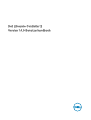 1
1
-
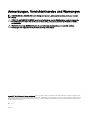 2
2
-
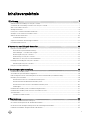 3
3
-
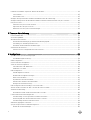 4
4
-
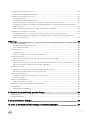 5
5
-
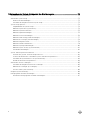 6
6
-
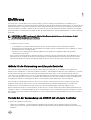 7
7
-
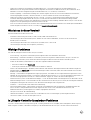 8
8
-
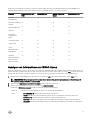 9
9
-
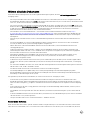 10
10
-
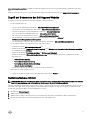 11
11
-
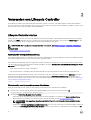 12
12
-
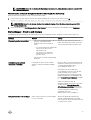 13
13
-
 14
14
-
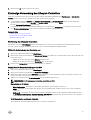 15
15
-
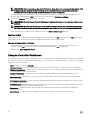 16
16
-
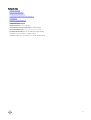 17
17
-
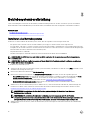 18
18
-
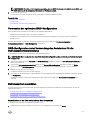 19
19
-
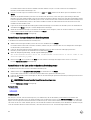 20
20
-
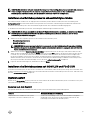 21
21
-
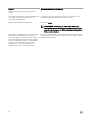 22
22
-
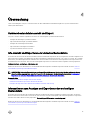 23
23
-
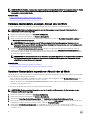 24
24
-
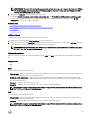 25
25
-
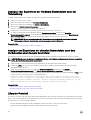 26
26
-
 27
27
-
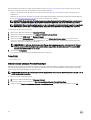 28
28
-
 29
29
-
 30
30
-
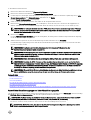 31
31
-
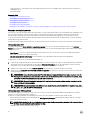 32
32
-
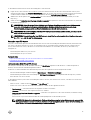 33
33
-
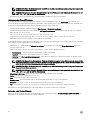 34
34
-
 35
35
-
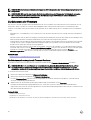 36
36
-
 37
37
-
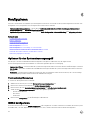 38
38
-
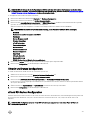 39
39
-
 40
40
-
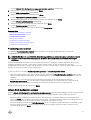 41
41
-
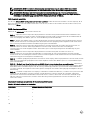 42
42
-
 43
43
-
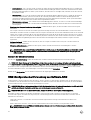 44
44
-
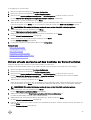 45
45
-
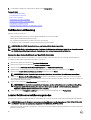 46
46
-
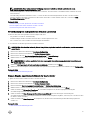 47
47
-
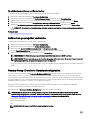 48
48
-
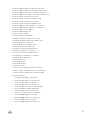 49
49
-
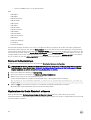 50
50
-
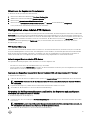 51
51
-
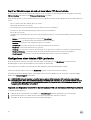 52
52
-
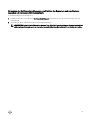 53
53
-
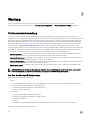 54
54
-
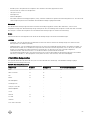 55
55
-
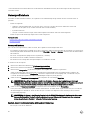 56
56
-
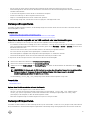 57
57
-
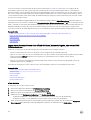 58
58
-
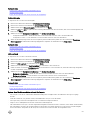 59
59
-
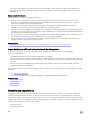 60
60
-
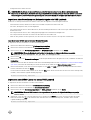 61
61
-
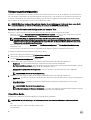 62
62
-
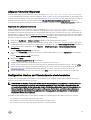 63
63
-
 64
64
-
 65
65
-
 66
66
-
 67
67
-
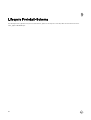 68
68
-
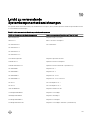 69
69
-
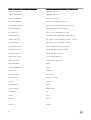 70
70
-
 71
71
-
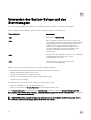 72
72
-
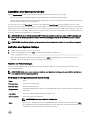 73
73
-
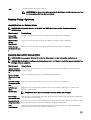 74
74
-
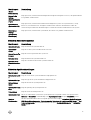 75
75
-
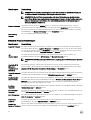 76
76
-
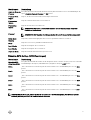 77
77
-
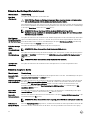 78
78
-
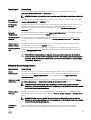 79
79
-
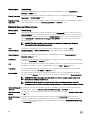 80
80
-
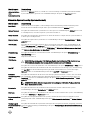 81
81
-
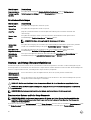 82
82
-
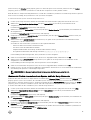 83
83
-
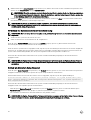 84
84
-
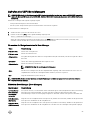 85
85
-
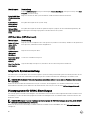 86
86
-
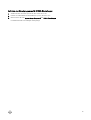 87
87
Dell Lifecycle Controller 2 Version 1.4.0 Benutzerhandbuch
- Typ
- Benutzerhandbuch
Verwandte Artikel
-
Dell Lifecycle Controller 2 Release 1.1 Benutzerhandbuch
-
Dell Lifecycle Controller 2 Version 1.00.00 Benutzerhandbuch
-
Dell iDRAC7 Benutzerhandbuch
-
Dell PowerEdge T630 Benutzerhandbuch
-
Dell iDRAC7 Benutzerhandbuch
-
Dell iDRAC7/8 Benutzerhandbuch
-
Dell PowerEdge C6320p Benutzerhandbuch
-
Dell PowerEdge C6320p Benutzerhandbuch
-
Dell PowerEdge T630 Benutzerhandbuch